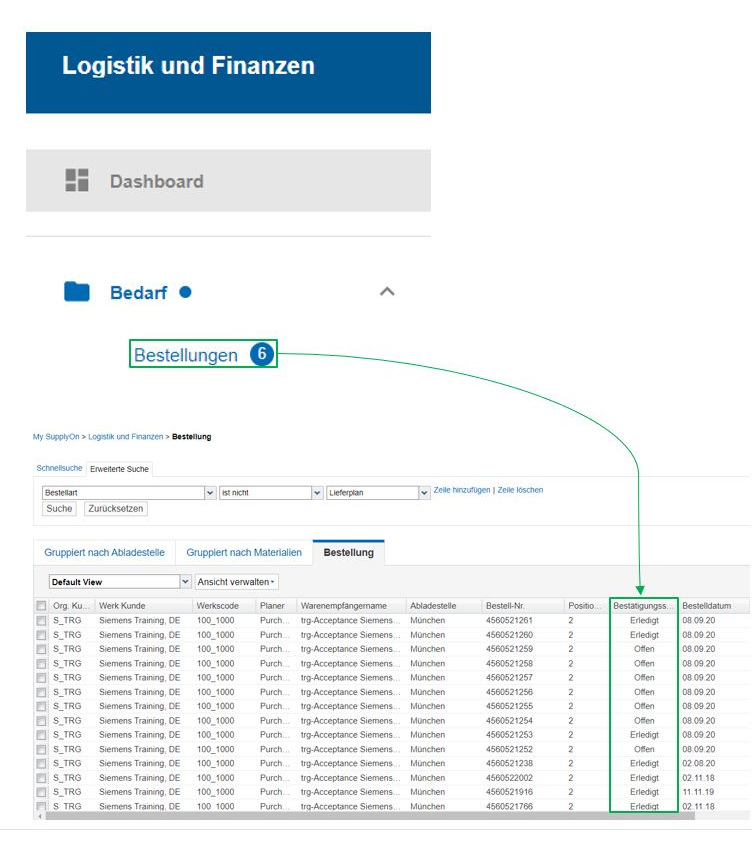In diesem Artikel werden die Funktionen der Website Supply Chain Collaboration Dashboard beschrieben.
- Die dashboard zeigt die Supply Chain Collaboration Prozesse in der Ansicht von widgets an.
- Die in diesen Widgets angezeigten Spalten konzentrieren sich mehr auf die aktuell geöffneten "To-Dos".
- Die gesamte Struktur sowie alle von Ihrem Unternehmen verwendeten Prozesse sind über das Menü auf der linken Seite zugänglich. Hier können alle Prozesse aus dem Dropdown-Menü der übergeordneten Prozesse ausgewählt werden.

- Die dashboard bietet die Möglichkeit, direkt auf der Startseite nach einer bestimmten Bestellung, Rechnung usw. zu suchen.
- Das Dropdown-Menü auf der linken Seite gibt den gewünschten Vorgang an, während auf der rechten Seite die Anzahl der gewünschten POs, Rechnungen usw. eingegeben werden kann.
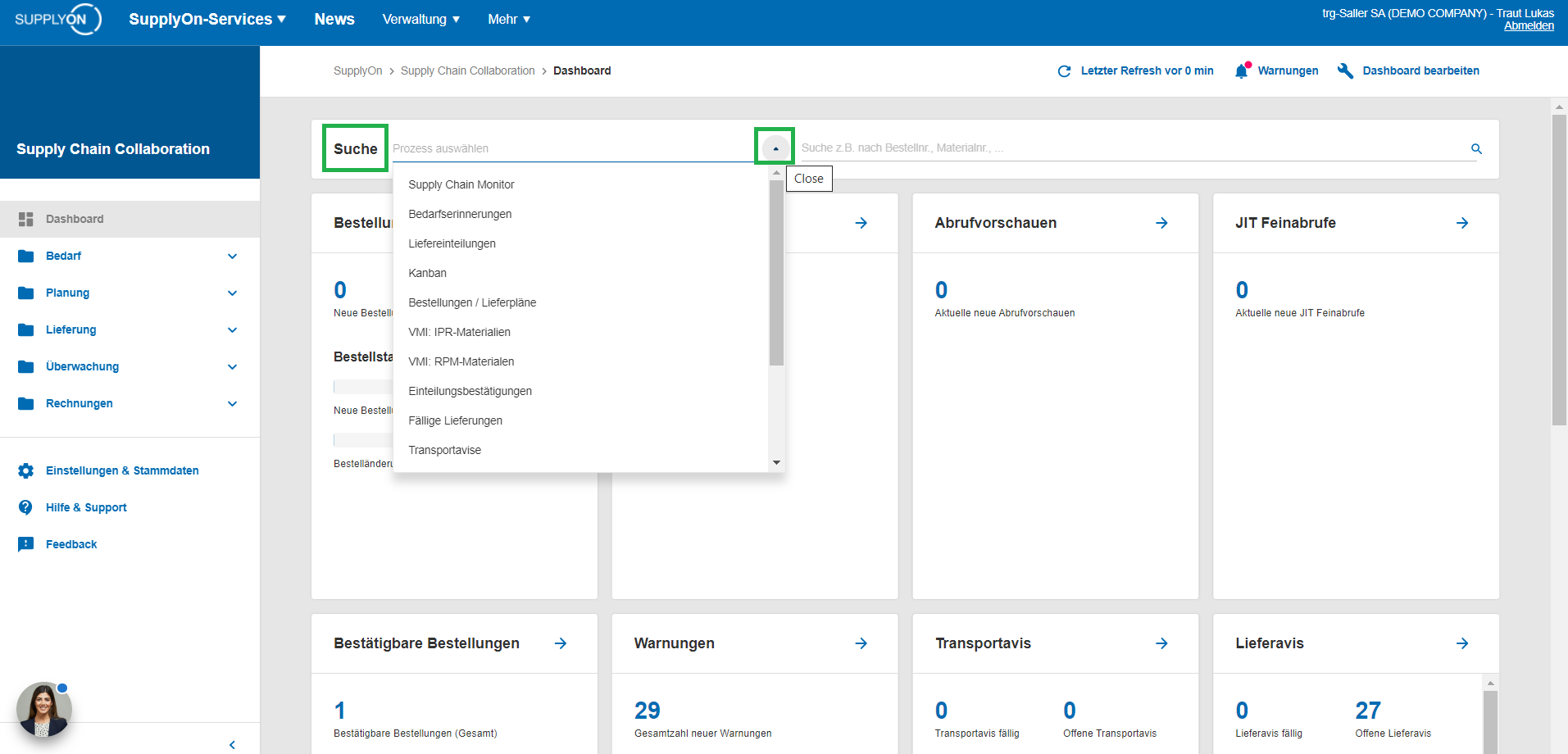
Der Unterschied zwischen den Widgets und den Dropdown-Menüs auf der linken Seite wird anhand des Widgets Bestätigbare Bestellungen verdeutlicht
- In diesem Beispiel zeigt das Widget an, dass es derzeit 7 Bestellungen gibt, für die noch eine Bestätigung fehlt (offen To-Do).
- Wenn Sie auf die blaue Zahl 7 klicken, werden Sie automatisch zu einer tabellarischen Ansicht weitergeleitet, in der die relevanten Kriterien im Rahmen einer individuellen Suche bereits vorausgefüllt sind
- Die Suchfunktion berücksichtigt in diesem Fall nur Bestellungen, die noch den Antwortstatus offen (nicht bestätigt) haben
- Entsprechend dieser vordefinierten Suche werden in der Tabelle nur Bestellungen angezeigt, die noch Aktionen, in diesem Fall Bestätigungen, erfordern.
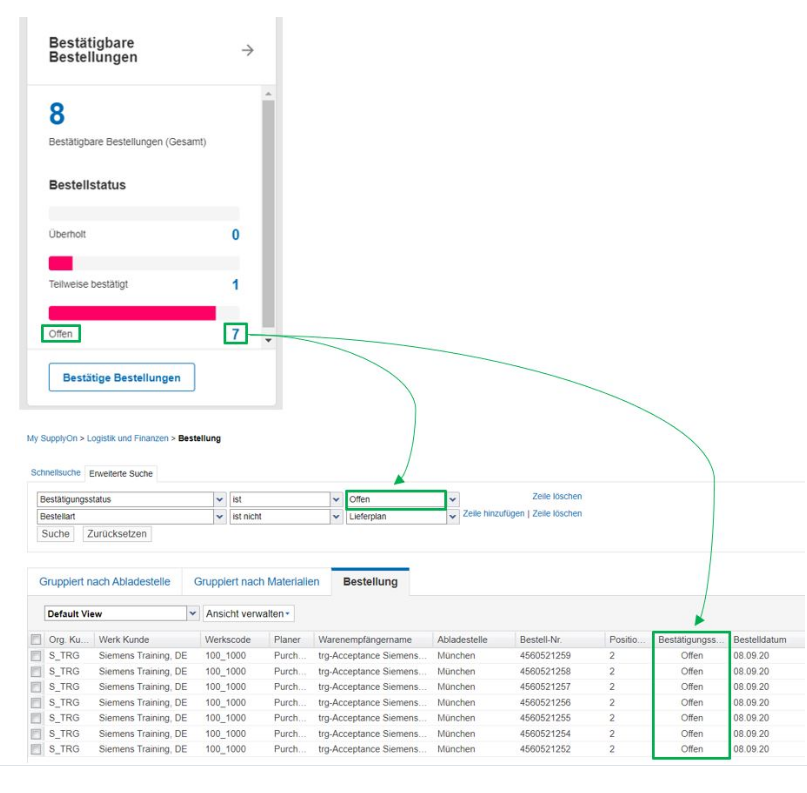
- Wenn Sie auf eine Tabelle mit allen eingegangenen Bestellungen zugreifen möchten, finden Sie diese Option unter dem Dropdown-Menü für den Bedarf auf der linken Seite.
- Die Zahl 6 dient lediglich der Information, dass derzeit 6 Bestellungen vorhanden sind, die noch nicht abgerufen und gelesen wurden.
- Wenn Sie auf Bestellungen klicken, leitet das System Sie zu einer Tabelle mit allen bisher eingegangenen Bestellungen weiter.
- Wie im Screenshot zu sehen, ist in diesem Fall keine Suche nach einem bestimmten Status der Bestellungen vordefiniert.
- Dieser Unterschied gilt auch für andere Vorgänge, die in den Widgets und den entsprechenden Optionen auf der linken Seite erwähnt werden.